Publicado el 2 de Junio del 2017
534 visualizaciones desde el 2 de Junio del 2017
311,9 KB
6 paginas
ARQUITECTURA DE REDES, SISTEMAS Y SERVICIOS
Área de Ingeniería Telemática, Departamento de Automática y Computación
Universidad Pública de Navarra
Práctica 2
Midiendo retardos en Ethernet
1. Objetivos
El objetivo de esta práctica es familiarizarse con los equipos de red de área local
Ethernet y medir y comprender los tiempos de transmisión en una red real.
2. Configurando el escenario [estimado 45
minutos]
Para esta práctica usaremos los puestos de trabajo del Laboratorio de Telemática 1 que
cuentan con armarios rack con equipamiento de red. Cada armario disponible de cuatro
ordenadores así como diverso equipamiento de red. En esta práctica utilizaremos sólo
equipos de red Ethernet, en asignaturas posteriores podrás usar el resto. De los cuatro
ordenadores disponibles, el llamado PC-SC está unido y configurado para la red normal
del laboratorio. En este ordenador puedes autentificarte usando tu cuenta de prácticas
arssXY y desde ahí acceder a Internet, por ejemplo para leer este documento en la
página web de telemática. Los otros 3 ordenadores PC-A, PC-B y PC-C no tienen
configurados los interfaces de red y no están conectados a ningún equipo de red, de
forma que puedes practicar con ellos. En estos ordenadores deberás autentificarte con
la cuenta común arss y contraseña telemat (no la modifiques).
En primer lugar familiarízate con el control del teclado y pantalla para dar ordenes a
cada ordenador. Pulsando en el teclado dos veces rápidamente la tecla Bloq-Despl el
monitor presentará un menú con los cuatro ordenadores del armario. En ese menú
puedes elegir a qué ordenador está asociado el monitor y el teclado para dar órdenes a
cada uno. Haz login en PC-SC para tener una sesión con un navegador. Cambia a PC-A
y haz login utilizando la cuenta arss (no la arssXY). Entra también en PC-B para probar.
Observa que puedes ir cambiando entre los ordenadores y dar comandos a cada uno
manteniendo el login abierto (simplemente estás cambiando el teclado, pantalla y ratón
de uno a otro). Recuerda cuando acabes la práctica que debes cerrar todas las
sesiones en todos los ordenadores.
Empieza por configurar dos ordenadores para que puedan comunicarse a través de una
red Ethernet.
En un terminal de PC-A usa el comando ifconfig para ver los interfaces de red de
dicho ordenador. Observarás que tiene 4 interfaces Ethernet con nombres eth0, eth1,
eth2 y eth3. El resto de los interfaces son interfaces para comunicación interna o con
maquinas virtuales y no nos interesan. Si ves menos de 4 interfaces Ethernet quizás
necesite usar la opción -a (ifconfig -a) que muestra los interfaces aunque no estén
configurados. Las máquinas PC-A, PC-B y PC-C tienen 4 puertos Ethernet. Puedes ver el
diagrama en la hoja explicativa en el armario. Cada uno de estos puertos está
parcheado en el panel central para facilitar su manejo (simplemente se ha llevado con
un cable directo hasta un conector hembra). Busca los puntos de parcheo
1
�
ARQUITECTURA DE REDES, SISTEMAS Y SERVICIOS
Área de Ingeniería Telemática, Departamento de Automática y Computación
Universidad Pública de Navarra
correspondientes al PC-A y PC-B que se llaman AR1, AR2, AR3, AR4 y BR1, BR2, BR3 y
BR4. Puedes obtener con ifconfig información de cualquiera de estos puertos
Ethernet. Por ejemplo, para obtener la información de BR1 elige el PC-B y escribe en un
terminal:
$ ifconfig eth0
Ya que estás en el PC-B, configura eth0 de PC-B para que tenga una dirección IP (esto
no viene de fábrica pues depende de la red en la que vaya a estar conectado el host).
Esta dirección permite identificar a los paquetes de nivel de red que envíe este interfaz
o para identificar al destinatario. No te preocupes mucho por el formato de las
direcciones de este protocolo de nivel de red pues no es materia de esta asignatura y
se estudiarán en una asignatura posterior. Escribe este comando en PC-B:
$ sudo ifconfig eth0 10.0.0.2/24
El comando sudo permite ejecutar otro comando con privilegios de administrador. La
operación de cambiar la dirección IP de un interfaz no puede hacerla normalmente un
usuario cualquiera y por ello en esta distribución de GNU/Linux se tiene que utilizar el
comando sudo. Puede que tengas que introducir la contraseña del usuario que estás
empleando (arss en este caso) para demostrar tu identidad (prueba a hacerlo en el
Linux de casa si quieres comprobarlo) pero estas maquinas están configuradas para su
uso educativo y no hace falta, simplemente hay que usar el comando sudo para indicar
que quiere hacer una operación de administrador. En otros comandos de configuración
de red ocurrirá lo mismo. Observa que el comando ha cambiado la dirección IP del
interfaz haciendo otra vez:
$ ifconfig eth0
Con eso ya tenemos eth0 de esa máquina listo para usarse en el envío y recepción de
paquetes IP, lo cual nos servirá para poder mandar tramas Ethernet que los contengan.
El trabajo en la práctica se centrará en las tramas Ethernet pero la forma más sencilla
de forzar a la máquina a enviar tráfico va a ser empleando algún protocolo como IP que
se transporte en su interior, lo cual haremos con la utilidad ping. Solo falta enchufar el
cable. Seleccione un cable directo RJ-45 (los grises). Conecta el puerto BR1 (que es el
eth0 de PC-B) al Puerto 23 del switch marca D-Link.
En PC-B comprueba que puedes hacer ping a la dirección que has configurado (^C
para pararlo).
$ ping 10.0.0.2
Esto lleva a que la máquina envíe un tipo especial de paquete IP a esa dirección y que
el receptor del mismo conteste con otro paquete similar. Observa que obtienes tiempos
de respuesta menores de 0.1ms. Eso quiere decir que el programa ping envía una
petición a esa dirección y la respuesta se recibe en unos microsegundos. Realmente
poco. Podemos indicar a ping que envíe la pregunta en un paquete más largo indicando
la longitud en bytes. Por ejemplo el mismo ping pero con un paquete de 1000 bytes se
hace así:
$ ping -s 1000 10.0.0.2
2
�
ARQUITECTURA DE REDES, SISTEMAS Y SERVICIOS
Área de Ingeniería Telemática, Departamento de Automática y Computación
Universidad Pública de Navarra
Observa que en la respuesta se indica el tamaño del paquete enviado, y observa
también que el tiempo en recibir la respuesta no parece que cambie mucho. ¿Cómo es
posible que se envíe y reciba 1000 bytes en unos pocos microsegundos?
Es fácil. No se está enviando. Recuerda que el origen y el destino son el mismo
ordenador. El paquete no sale de este ordenador. En la red no se vería ningún paquete
ya que estos paquetes que envía el ordenador a su propia dirección utilizan lo que se
conoce como el interfaz de loopback, o en su caso el lo0. También puedes desconectar
el cable y comprobar que el ping sigue funcionando.
Vuelve a PC-A y configura también una dirección de red haciendo:
$ sudo ifconfig eth0 10.0.0.1/24
Utiliza otro cable RJ-45 para enchufar el puerto AR1 al puerto 24 del switch marca D-
Link. En PC-A haz un ping a la dirección de PC-B:
$ ping 10.0.0.2
Figura 1: equipos interconectados
Si recibes respuesta, ¡enhorabuena!, has conseguido tu primera comunicación a través
de Ethernet en esta práctica. Si no recibes respuesta, ¿te ha acordado de conectar de
nuevo el cable de PC-B?
Vuelve a PC-A y detén el ping. Compara los tiempos que obtienes en PC-A si haces:
$ ping 10.0.0.1
$ ping 10.0.0.2
Sobre todo nos interesan los tiempos de respuesta en los paquetes que de verdad se
envían por la red. Intenta explicar el tiempo de respuesta. Para ello en PC-A lanza
diversos ping a PC-B utilizando paquetes de 1000 bytes:
$ ping -s 1000 10.0.0.2
3
�
ARQUITECTURA DE REDES, SISTEMAS Y SERVICIOS
Área de Ingeniería Telemática, Departamento de Automática y Computación
Universidad Pública de Navarra
¿Tiene sentido el tiempo obtenido? Haz un dibujo de lo que está ocurriendo en la red
(un diagrama típico del tiempo de envío y de la respuesta como la figura 2). ¿Cuánto
será el tiempo de propagación aquí? ¿Puedes distinguir el tiempo de propagación del
tiempo que tarda el receptor en entender el paquete recibido y generar la respuesta?
Figura 2: diagrama de tiempos de ejemplo (no corresponde necesariamente al escenario de la práctica)
En el calculo necesitarás usar el tamaño del paquete. Si le dices a ping un tamaño de
1000 bytes, ¿ese es el tamaño antes de añadir cabeceras o después? No, en realidad el
paquete que se envía tiene alrededor de unos 38 bytes más (por sumarle la cabecera
de nivel de red IP y de nivel de enlace Ethernet). Con esta información podrás hacer los
cálculos con más detalle.
Finalmente deja en PC-A un ping a PC-B corriendo y observa lo que ocurre al hacer
estos cambios en la red:
- Si desenchufamos uno de los cables… obviamente el ping deja de recibir
respuestas… si lo enchufamos de nuevo se recupera.
- Si desenchufamos el otro cable. Mismo efecto.
- ¿Qué debería pasar si conectamos un cable directamente entre AR1 y BR1 en
lugar de pasar por el switch? Compruébalo utilizando un cable RJ-45 cruzado
(azul). En este caso observa el tiempo que se necesita para recibir la respuesta.
¿Por qué es menor que utilizando el switch? ¿Cómo sería el diagrama que has
dibujado antes?
Vuelve a construir tu red de área local Ethernet con dos ordenadores y un switch.
En una trama Ethernet la máxima cantidad de datos es de 1500 bytes, a los cuales se
añade la cabecera de nivel de enlace. ¿Quiere decir eso que no vamos a poder mandar
bloques de datos d
 Crear cuenta
Crear cuenta
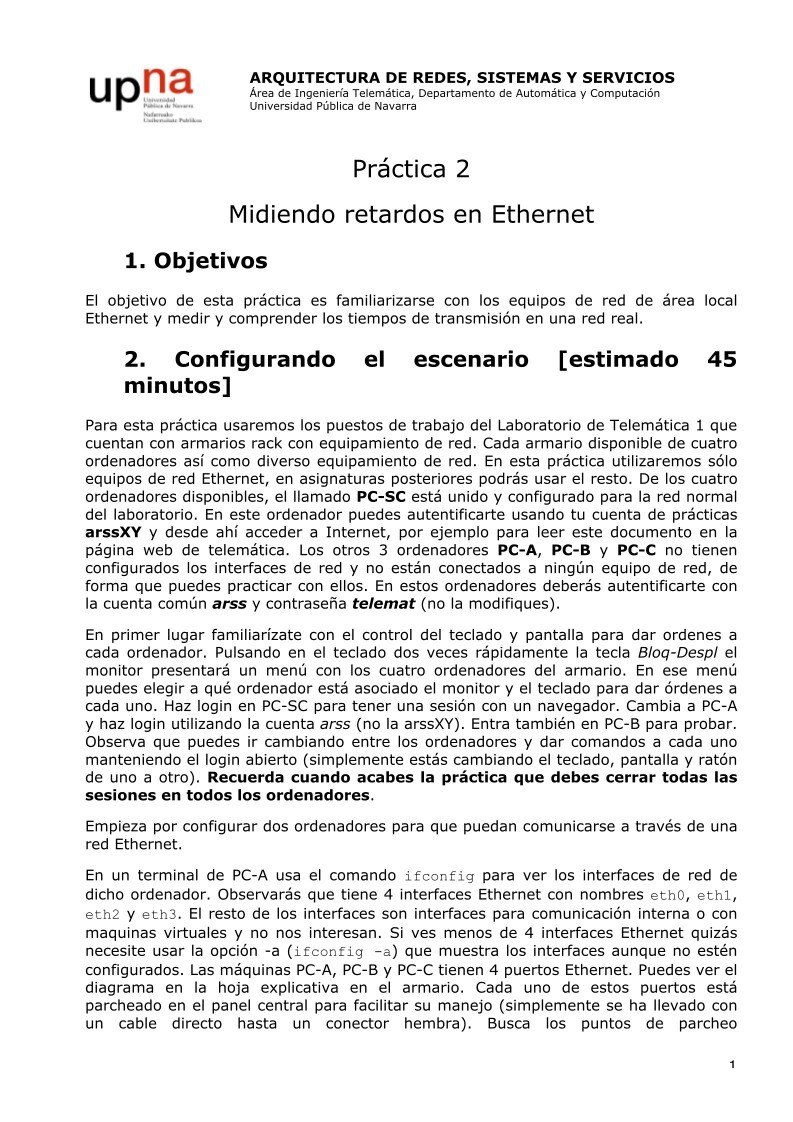

Comentarios de: Práctica 2 Midiendo retardos en Ethernet (0)
No hay comentarios